WPS excel内容转成图片的方法
时间:2024-03-14 09:09:24作者:极光下载站人气:24
相信大家平常有需要使用wps办公软件进行文档编辑、表格编辑、演示文稿编辑的时候,其中需要进行数据统计的情况,那么就直接创建一个excel表格进行相应的编辑操作即可,有些小伙伴在表格中编辑好了内容之后,想要将编辑好的内容设置成图片,那么就可以使用表格中的选择性粘贴功能,将我们需要的内容粘贴为浮动图片就好了,设置的方法是很简单的,下方是关于如何使用WPS Excel内容转换成图片的具体操作方法,如果你需要的情况下可以看看方法教程,希望小编的方法教程,对大家有所帮助。
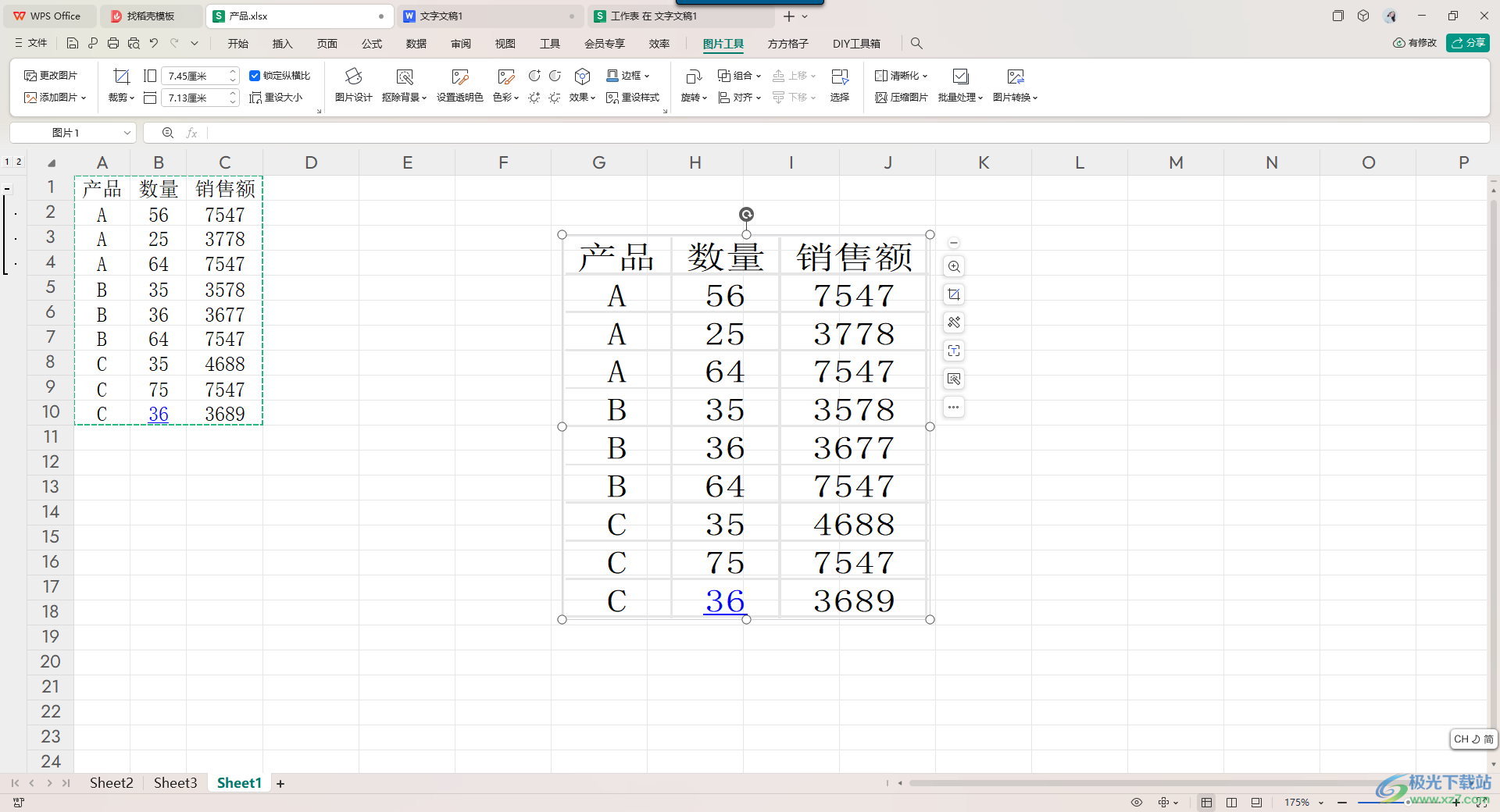
方法步骤
1.首先我,我们需要进入到表格页面中,找到需要进行转换为图片的内容。
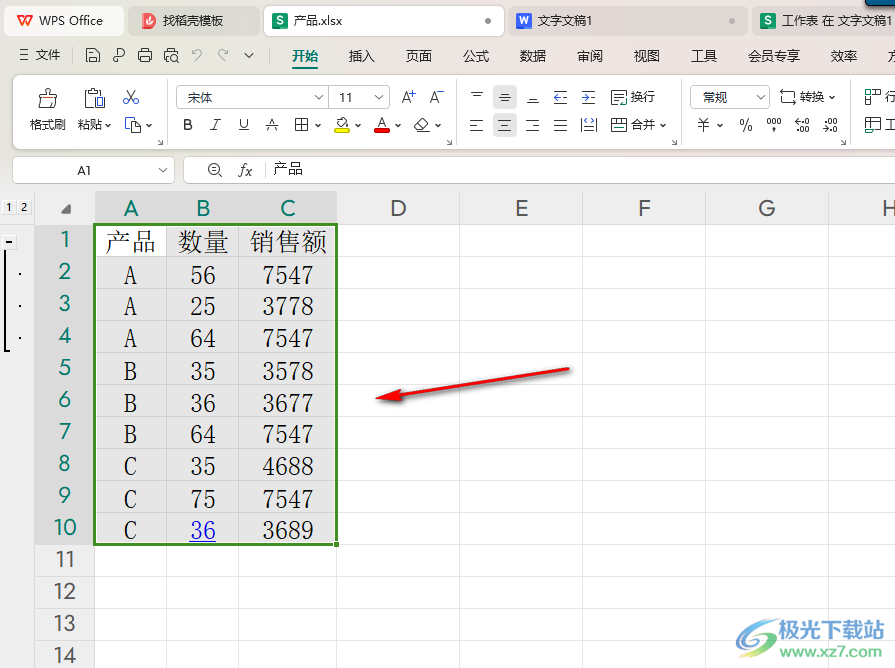
2.将该内容选中之后进行Ctrl+c复制即可,或者是将其右键点击选择【复制】选项也是可以复制的。
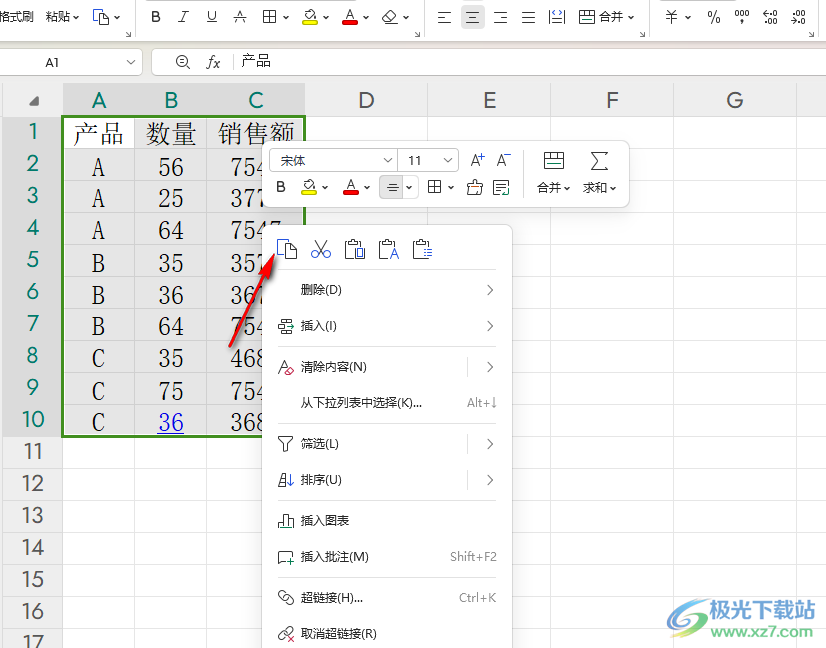
3.复制好之后,任意的选择一个单元格,进行右击点击,这时在弹出的菜单选项中将选择性粘贴箭头图标点击打开,选择【粘贴为浮动图片】选项。

4.随后,我们就可以查看到该位置已经显示出我们的内容图片了,你可以将其进行自定义缩放显示,如图所示。
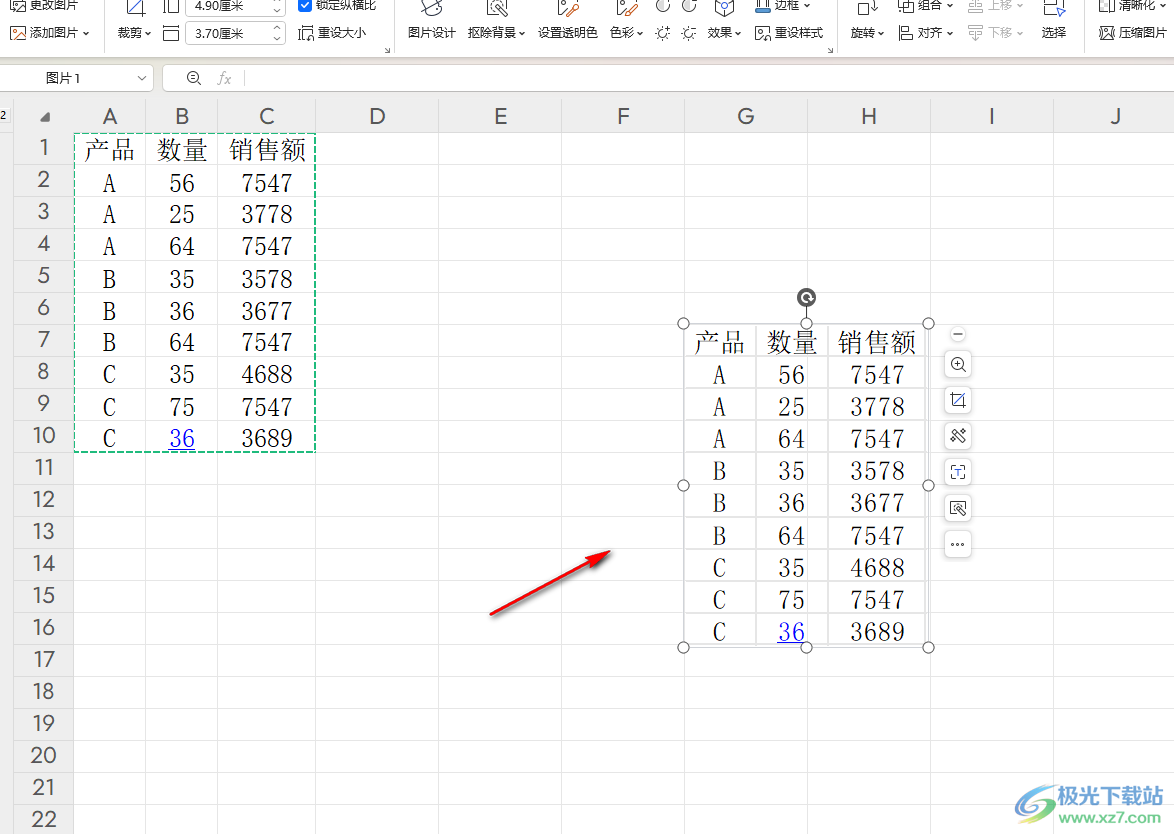
5.之后你可以将该图片选中进行右击,选择【另存为图片】-【另存选中的图片】即可。
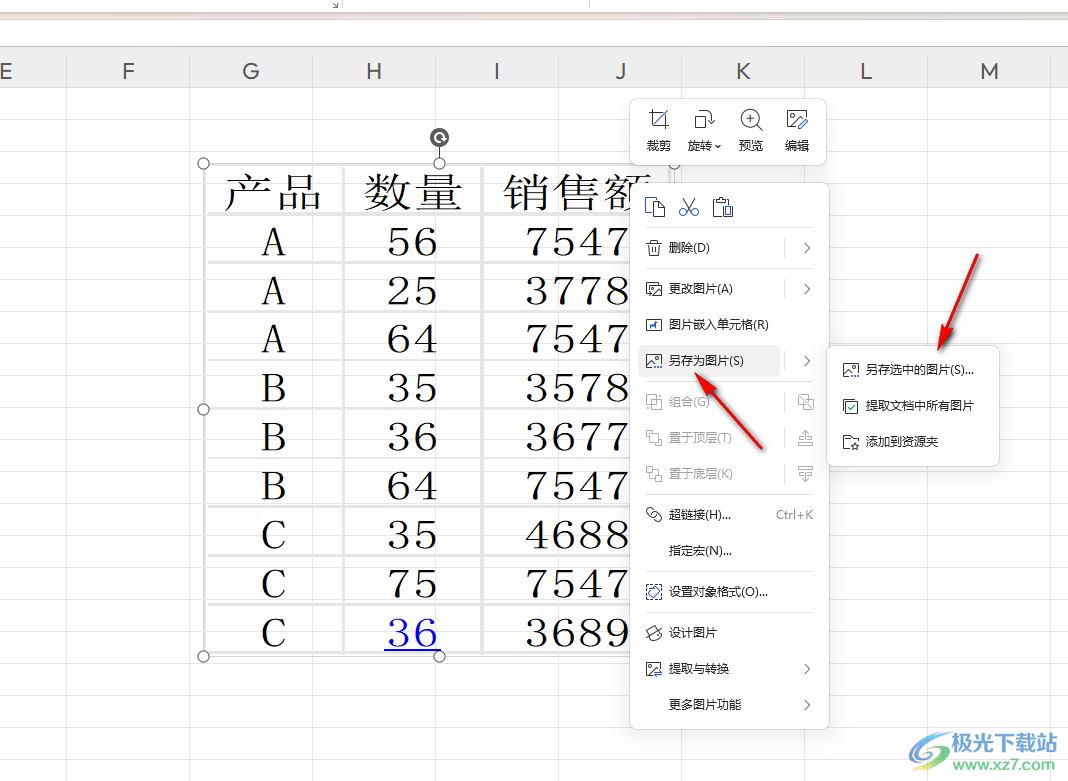
以上就是关于如何使用WPS Excel将内容转换成图片的具体操作方法,我们在使用该软件的过程中,可以对数据进行自定义编辑和计算,如果你想要将编辑好的内容变成图片来显示,那么就可以按照上述的方法进行转换即可,感兴趣的话可以操作试试。

大小:240.07 MB版本:v12.1.0.18608环境:WinAll, WinXP, Win7, Win10
- 进入下载
相关推荐
相关下载
热门阅览
- 1百度网盘分享密码暴力破解方法,怎么破解百度网盘加密链接
- 2keyshot6破解安装步骤-keyshot6破解安装教程
- 3apktool手机版使用教程-apktool使用方法
- 4mac版steam怎么设置中文 steam mac版设置中文教程
- 5抖音推荐怎么设置页面?抖音推荐界面重新设置教程
- 6电脑怎么开启VT 如何开启VT的详细教程!
- 7掌上英雄联盟怎么注销账号?掌上英雄联盟怎么退出登录
- 8rar文件怎么打开?如何打开rar格式文件
- 9掌上wegame怎么查别人战绩?掌上wegame怎么看别人英雄联盟战绩
- 10qq邮箱格式怎么写?qq邮箱格式是什么样的以及注册英文邮箱的方法
- 11怎么安装会声会影x7?会声会影x7安装教程
- 12Word文档中轻松实现两行对齐?word文档两行文字怎么对齐?
网友评论